Nhằm bảo vệ tài khoản trước các mối nguy hại có thể xảy ra, bài viết sẽ hướng dẫn bạn 2 cách bảo vệ tài khoản Twitter đơn giản nhất.
Chỉ với 2 cách bảo vệ tài khoản Twitter đơn giản có trong bài viết này, tình trạng bị mất cắp tài khoản sẽ được hạn chế ở mức tối đa.
Nếu như bạn chưa biết thì Twitter vừa đăng tải thông báo khuyến nghị người dùng đổi mật khẩu tài khoản sau khi sự cố bảo mật xảy ra với hệ thống. Do đó, bạn cần thực hiện ngay để bảo vệ tài khoản của mình để tránh các tình huống, hay sự cố không hay xảy ra với tài khoản của mình.
Bạn đang đọc: 2 cách đơn giản giúp bảo vệ tài khoản Twitter trước “cơn bão” hacker

Hãy bảo vệ tài khoản Twitter trước các mối nguy hại.
Để bảo vệ tài khoản Twitter, bạn có thể tham khảo qua 2 cách đơn giản như sau:
1. Đổi mật khẩu tài khoản Twitter
Cách đơn giản nhất để bảo vệ tài khoản Twitter là hãy thường xuyên đổi mật khẩu, cũng như đặt mật khẩu có độ khó cao như chứa các ký tự đặc biệt, chữ in hoa cùng chữ số. Với mật khẩu có độ khó cao, kẻ xấu sẽ tốn nhiều thời gian hơn để tìm ra chính xác mật khẩu của bạn, hơn nữa do thường xuyên đổi mật khẩu liên tục nên dù kẻ xấu có tìm ra đi chăng nữa thì chúng cũng không thể truy cập vào tài khoản của bạn.

Đổi mật khẩu Twitter thường xuyên và đặt mật khẩu có độ khó cao.
Để đổi mật khẩu Twitter trên web, bạn hãy nhấn vào hình cá nhân > Settings & Privacy > Password và đặt mật khẩu có độ khó cao.
2. Kích hoạt bảo mật 2 lớp trên tài khoản Twitter
Bên cạnh việc đổi mật khẩu, bạn cũng nên nâng cao tính bảo mật cho tài khoản thông qua tính năng bảo mật 2 lớp. Bằng cách kích hoạt tính năng này, ngay cả khi kẻ xấu có được mật khẩu thì chúng cũng không thể truy cập vào tài khoản khi không có mã xác nhận gửi về số điện thoại của bạn. Để kích hoạt bảo mật 2 lớp trên Twitter, bạn hãy nhấn vào biểu tượng cá nhân trên tài khoản của mình > Security & Privacy > Nhấn nút Set up login verification.
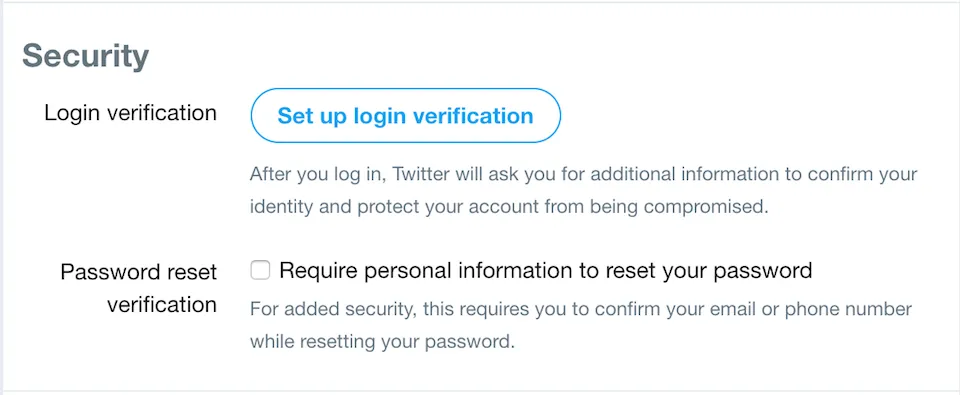
Kích hoạt tính năng bảo mật 2 lớp trên tài khoản Twitter.
Tiếp theo hãy nhấn vào nút Start.
Tìm hiểu thêm: Taskbar là gì? Vài cách tận dụng hiệu quả thanh Taskbar của Windows 10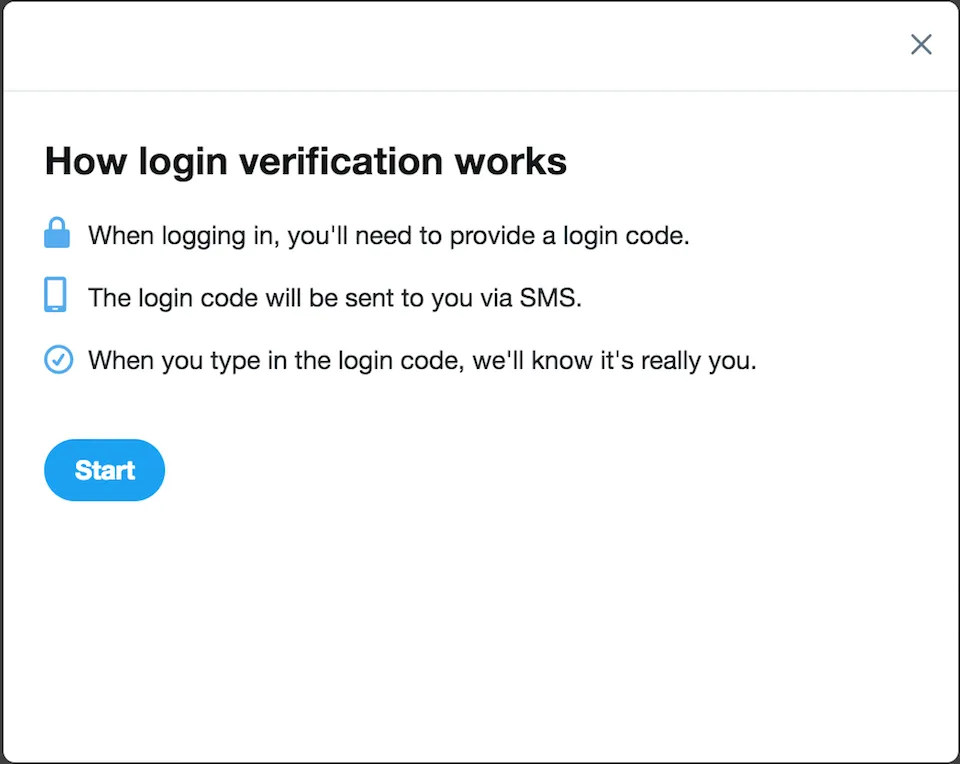
Nhấn nút Start.
Tại bước này hệ thống sẽ xác nhận số điện thoại dùng để xác thực tài khoản Twitter. Bạn hãy nhập vào số điện thoại mà mình muốn nhận mã xác thực. Trong tài khoản số điện thoại đã từng được dùng để nhận mã xác thực, bạn chỉ việc nhấn vào nút Send code.
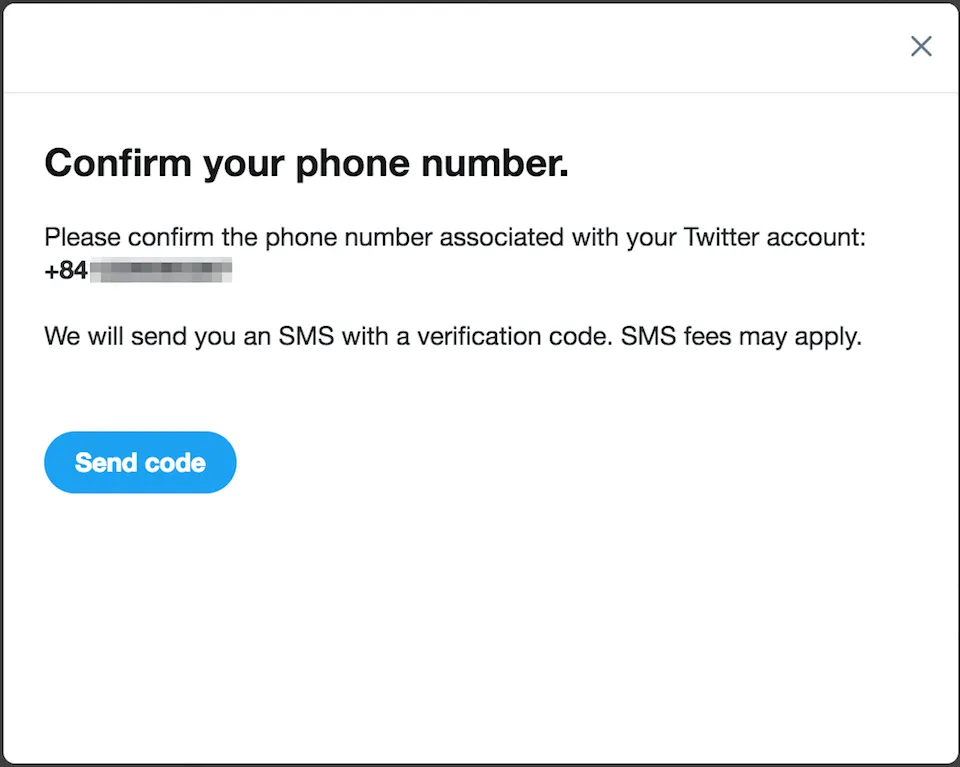
Nhấn nút Send code.
Lúc này một mã xác thực sẽ được gửi về điện thoại, bạn hãy điền mã vừa nhận được vào ô Your code và nhấn nút Submit để xác nhận.
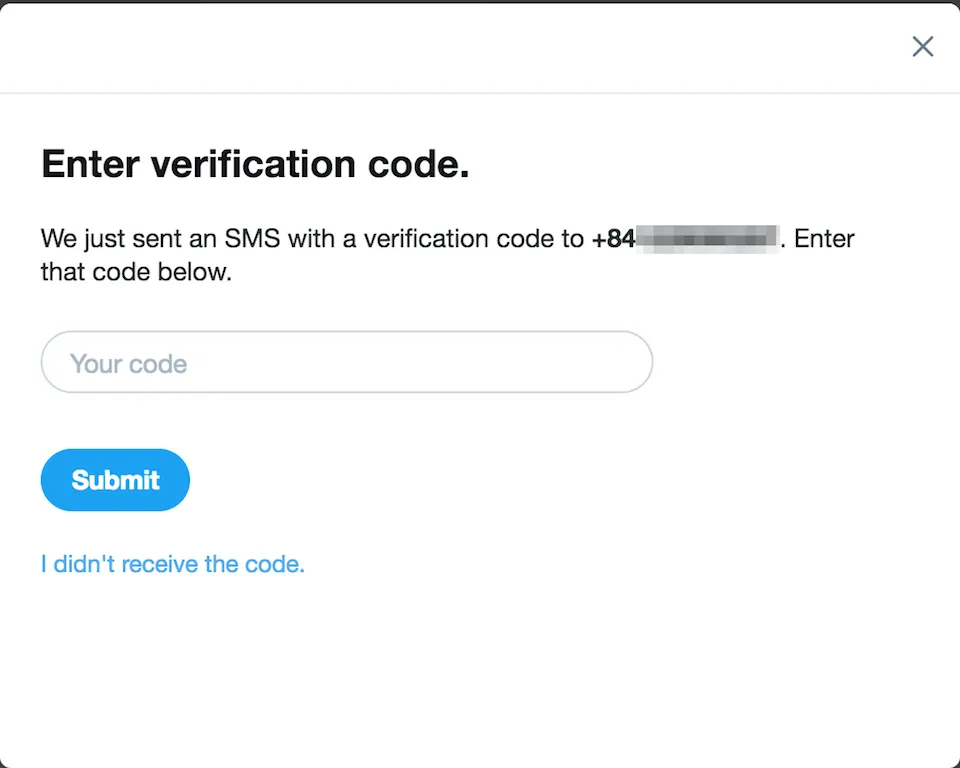
Nhập mã nhận được vào ô Your code.
Sau đó bạn hãy lưu lại mã dự phòng trong trường hợp không nhận được mã xác thực trên điện thoại.
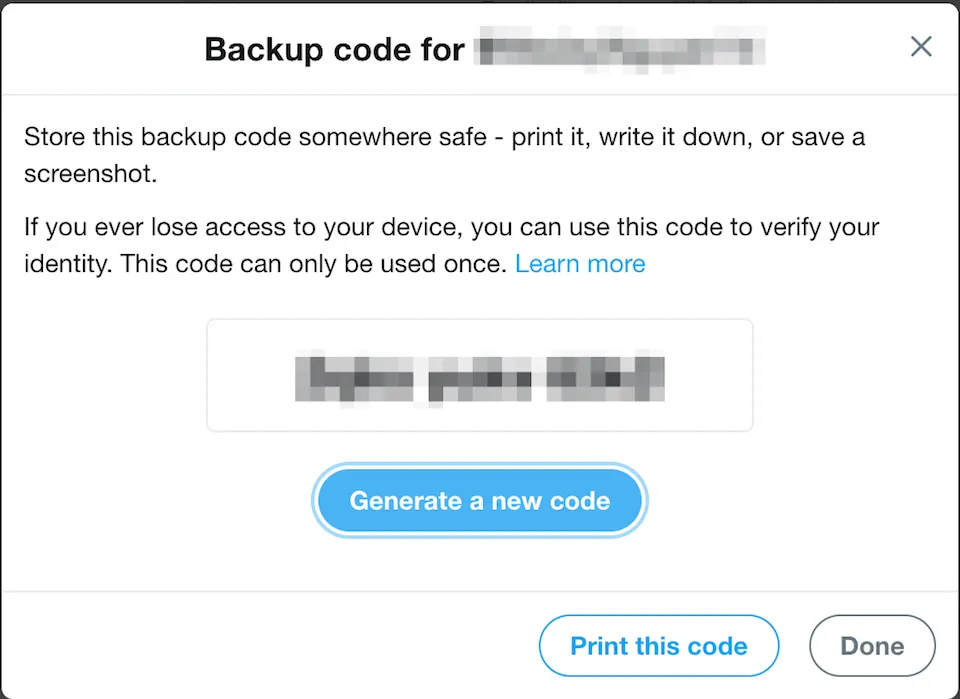
>>>>>Xem thêm: Foodie: Hướng dẫn cách tải xuống ứng dụng chụp hình siêu đẹp cho máy tính PC cực đơn giản
Lưu lại mã dự phòng khi không thể nhận mã xác thực bằng số điện thoại đăng ký.
Như vậy, quá trình kích hoạt tính năng bảo mật 2 lớp trên Twitter đã hoàn tất. Chúc các bạn thực hiện thành công.
Nguyễn Nguyên

